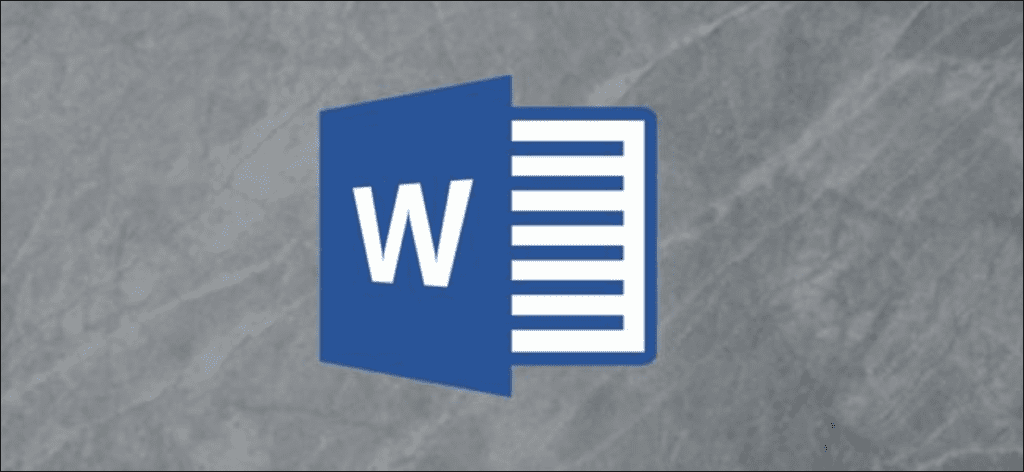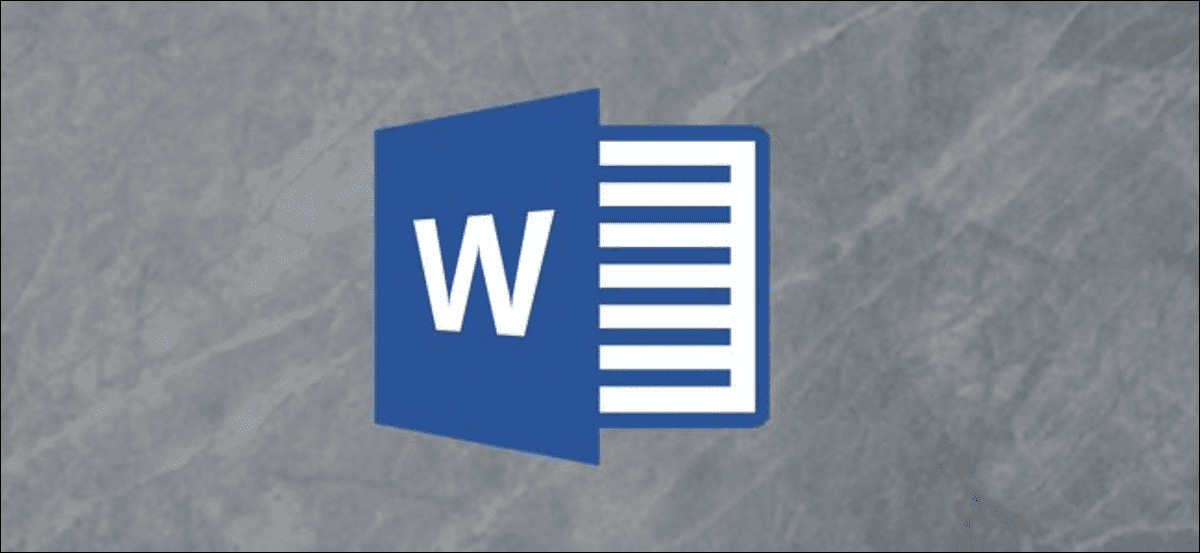
A veces, es posible que necesite texto repetitivo o relleno en un documento de Word. Una solución es dirigirse a un lorem ipsum o generador de texto ficticio para crear este texto. Alternativamente, puede crear el texto usted mismo directamente en Word.
Genera texto aleatorio con la fórmula Rand
Si desea utilizar texto aleatorio (pero coherente) como contenido de relleno en su documento de Word, puede utilizar la fórmula de generación de contenido aleatorio proporcionada por Word. Sin embargo, hay algunas cosas a tener en cuenta al usar esta función, dependiendo de la cantidad de texto que necesite.
El primer método consiste simplemente en escribir la siguiente fórmula:
=Rand()
Esto generará automáticamente cinco párrafos, cada uno con tres oraciones.
Puede cambiar la cantidad de texto aleatorio que genera Word completando lo que está entre paréntesis. Para hacer esto, usaría = Rand (x, y), donde x es el número de párrafos e y es el número de oraciones en cada párrafo. Por ejemplo, si desea siete párrafos que contengan cada uno cuatro oraciones, debe utilizar la siguiente fórmula:
=Rand(7,4)
Sin embargo, hay una cantidad máxima que puede ingresar a la vez. Sin embargo, puede reutilizar la misma fórmula tantas veces como sea necesario.
Genere texto de Lorem Ipsum con la fórmula de Lorem
Si se siente un poco más anticuado, Word también puede generar texto de Lorem Ipsum de la misma manera. E incluso si esa no es la tradición que está buscando, el texto de Lorem Ipsum tiene su lugar. Cuando se utiliza texto legible en inglés (como el generado por la fórmula rand) puede ser una distracción si lo que desea que la gente mire es el diseño de un documento.
Aquí se aplican las mismas reglas que el método anterior. Escribe =Lorem() luego presione Entrar, y Word creará cinco párrafos de texto de Lorem Ipsum, cada uno con tres oraciones.
También puede cambiar la cantidad de texto de la misma manera que con la fórmula rand. Si desea cuatro párrafos que contengan cada uno nueve oraciones, debe escribir la siguiente fórmula y luego presionar Enter:
=Lorem(4,9)
Tenga en cuenta que al usar este método las oraciones tienden a ser mucho más cortas. Dicho esto, es posible que desee considerar aumentar la cantidad ingresada en la coordenada y.
Genere el texto «Quick Brown Fox» con la antigua fórmula Rand
«El rápido zorro marrón salta sobre el perro perezoso». ¿Te parece familiar? En aquel entonces, si usaba la fórmula rand, Word generaría este infame pangrama. Sin embargo, esto fue reemplazado por la generación de texto actual cuando se implementó Office 2007.
Sin embargo, no se interrumpió, por lo que si desea generar esta oración holoalfabética, escriba la siguiente fórmula y presione Entrar:
=rand.old()
El valor predeterminado para este método es de tres párrafos, cada uno de los cuales contiene tres oraciones.
Sin embargo, al igual que con los otros métodos, puede completar estos paréntesis para obtener más precisión. Por ejemplo, =rand.old(5,5) generaría cinco párrafos que repetirían esa oración cinco veces cada uno.